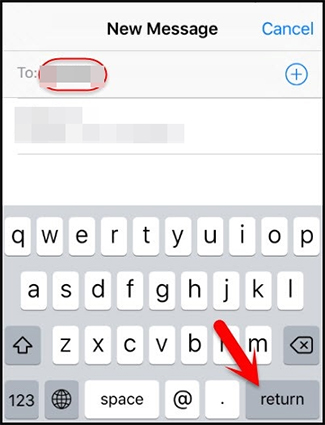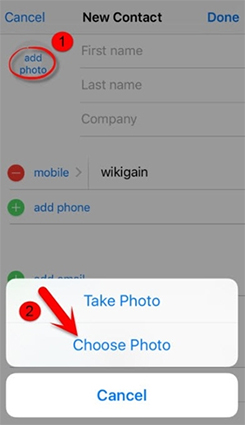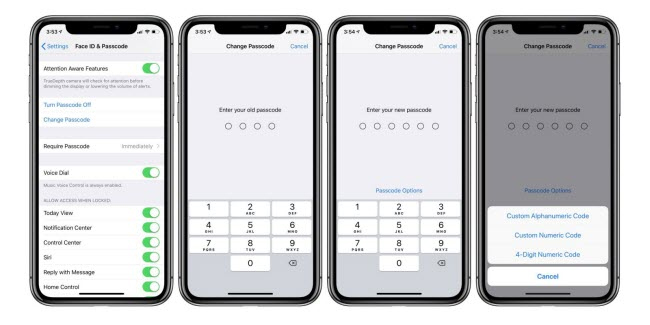“Come si bypassa la passcode dell'iPhone? Mio padre ha accidentalmente cambiato il suo codice e non lo ricorda. C'è un modo per aggirarlo o semplicemente ripristinare le impostazioni di fabbrica del telefono ed reinstallare tutti i file dal backup presente sul cloud?”
Anche tu stai vivendo una cosa del genere? Peccato. È stato uno sfortunato evento per te l’aver dimenticato il passcode del tuo iPhone. Tuttavia, ciò che è sbalorditivo è che questo tipo di situazione si verifica più spesso di quanto pensiamo. Se cerchi nei forum correlati, scoprirai che molte persone sono nella stessa situazione.
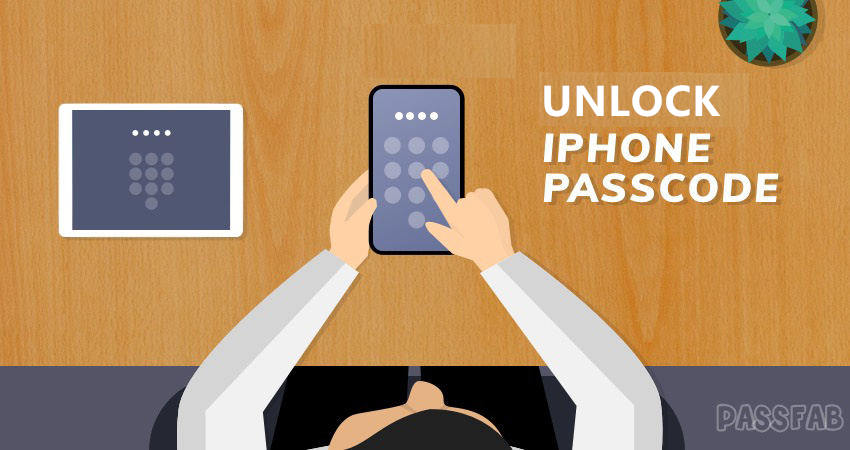
Pertanto, abbiamo studiato come bypassare il Passcode dell'iPhone attentamente utilizzando i metodi forniti su Internet. Ed abbiamo trovato 7 modi fattibili per affrontare questo problema, che possono funzionare su iPhone 12/11/X/XS/8(Plus)7(Plus)/6s e qualsiasi altro tipo di iPhone. Ognuno di questi metodi ha i suoi pro e contro. Puoi scegliere l'opzione che preferisci in base alla tabella. Ma dopo il mio utilizzo, personalmente ritengo che PassFab iPhone Unlocker sia il metodo più semplice e conveniente. Eccone una panoramica.
Una Tabella di Confronto
| Metodi | PassFab iPhone Unlocker | iTunes | Recovery Mode | DFU Mode | iCloud | Siri | Forensic Tool |
|---|---|---|---|---|---|---|---|
| Indice di Raccomandazione | ★★★★★ | ★★★★ | ★★ | ★★ | ★★★★ | ★★ | ★ |
| Apple ID Password Richiesta | |||||||
| iTunes Richiesto | |||||||
| Computer Richiesto | |||||||
| Possibilità di Perdita di Dati |
- Parte 1: Impariamo le Regole sul Blocco Tramite Codice Prima di Bypassare il Passcode di Iphone
- Parte 2: 7 Possibili Soluzioni che puoi Utilizzare per Bypassare il Passcode dell'iPhone
- [Consigliato] Usa PassFab iPhone Unlocker per Bypassare il Passcode dell'iPhone, Funzionante al 100%
- Ripristina l’iPhone con iTunes per Superare un iPhone Bloccato
- Bypassa la Schermata di Blocco dell'iPhone tramite Trova il mio iPhone
- Vai Oltre al Passcode dell’iPhone Ingannando Siri
- Ultima Opzione: Bypassa il Passcode dell'iPhone Utilizzando il Software Forensic
- Alcune Curiosità sul Bypass del Passcode di iPhone che Devi Sapere
Part 1: Let’s Learn the Disable Rules of iPhone Passcode before Bypassing iPhone Passcode
Il Passcode dell'iPhone, anche detto sblocco tramite codice, può proteggere il tuo dispositivo dall'impedire ad altri di utilizzare il telefono senza autorizzazione e proteggere la tua privacy e la sicurezza delle informazioni. Ma d'altra parte, se hai dimenticato il codice, non puoi accedere da solo all'iPhone e ai dati archiviati in esso, ed utilizzare il dispositivo normalmente. Inoltre, se inserisci troppe volte il codice sbagliato, il telefono verrà disabilitato. Quindi, se per qualche motivo sai di nuovo il passcode, dovrai aspettare un po' prima di reinserire la password corretta, se hai già inserito la password sbagliata 10 volte, non andare oltre i 10 tentativi. Tieni presente che se dimenticassi il passcode o lo inserissi in modo errato più dieci volte e l'iPhone fosse disabilitato alla connessione ad iTunes, in questo caso la tua unica scelta è bypassare il passcode dell'iPhone. Di seguito sono riportati i possibili scenari in cui l'iPhone potrebbe essere disabilitato:
| Situazioni |
|---|
| iPhone è disabilitato, riprova tra 1 minuto - Hai inserito un codice di accesso errato 6 volte. |
| iPhone è disabilitato, riprova tra 5 minuti - Hai inserito un codice di accesso errato 7 volte. |
| iPhone è disabilitato, riprova tra 15 minuti - Hai inserito un codice di accesso errato 8 volte. |
| iPhone è disabilitato, riprova tra 60 minuti - Hai inserito il passcode errato 9 volte. |
| iPhone è disabilitato, connettiti ad iTunes- Hai inserito il passcode sbagliato 10 volte. |
Parte 2: 7 Possibili Soluzioni che puoi Utilizzare per Bypassare il Passcode dell'iPhone
Ora che sai perché hai bisogno di bypassare il codice di accesso dell'iPhone, diamo un'occhiata a diversi modi su come superare il blocco dell'iPhone con una guida dettagliata e un video tutorial.
[Consigliato] Usa PassFab iPhone Unlocker per Bypassare il Passcode dell'iPhone, Funzionante al 100%
Sei dubbioso che bypassare la passcode del tuo iPhone lo renderà difettoso. Non preoccuparti, c'è un metodo più semplice e sicuro per te: PassFab iPhone Unlocker.
Il motivo per cui faresti meglio a scegliere PassFab iPhone Unlocker
- 01Semplice da usare. Bastano solo dei clic sui pulsanti a schermo.
- 02Bypassa 100% il blocco del tuo iPhone.
- 03Risparmia tempo. Può superare il passcode dell'iPhone in pochi minuti.
- 04Non lascerà che il tuo iPhone cada in altri problemi.
Come bypassare la schermata di blocco dell'iPhone con PassFab iPhone Unlocker
Passaggio 1: Avvia PassFab iPhone Unlocker e connetti il dispositivo
Per bypassare il codice dell’iPhone, scarica ed avvia PassFab iPhone Unlocker, per continuare pigia il pulsante "Inzia a Sbloccare".
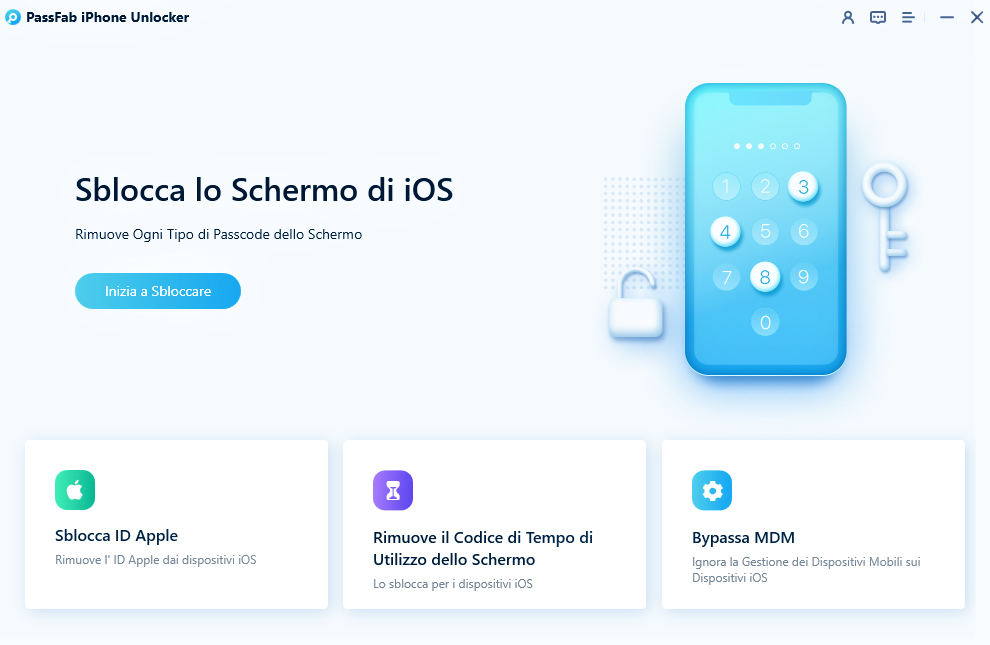
Ora collega il tuo iPhone al computer e fai clic su "Avanti".
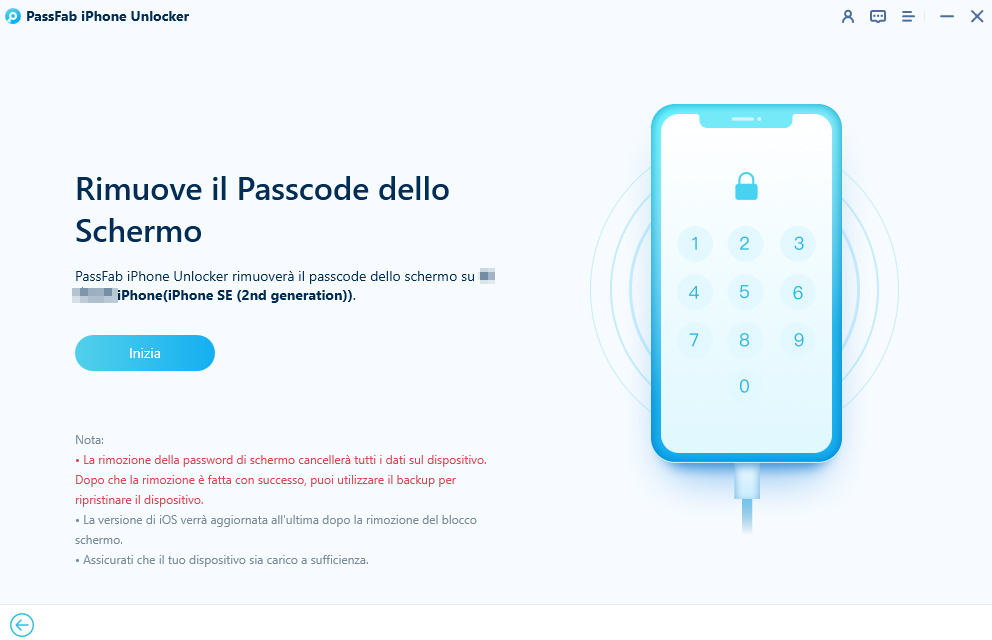
Passaggio 2: Scarica e salva il pacchetto firmware
Scegli il percorso del file e premi il pulsante "Download".
Adesso, attendi il completamento del processo di download (durata: pochi minuti).
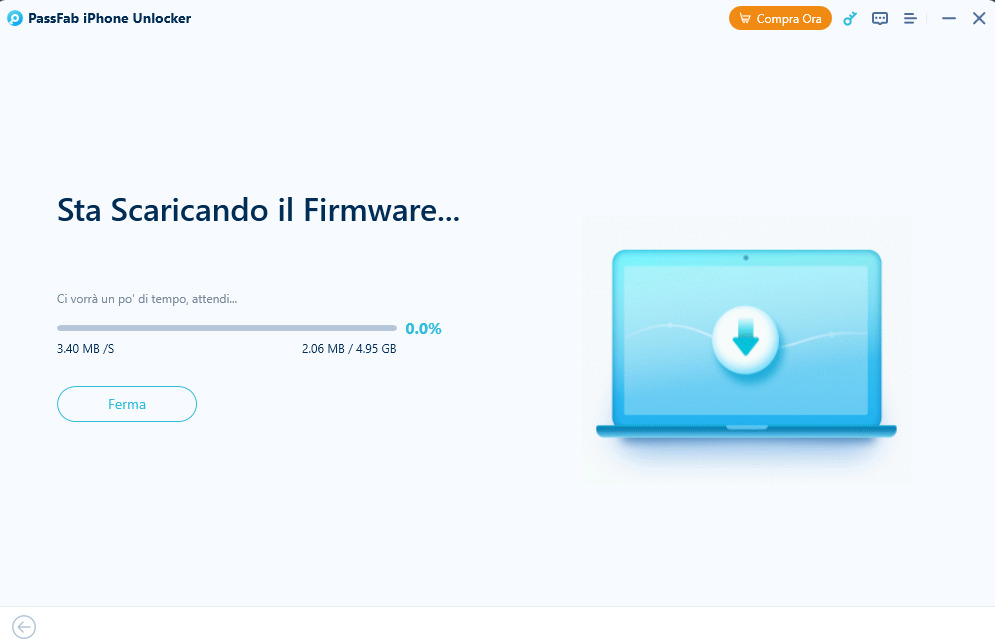
Passaggio 3: Inizia a rimuovere il codice di blocco della schermata di blocco
Clicca su "Avvia rimozione" per iniziare.

Infine dovrai solo aspettare che il processo di sblocco vada a buon fine.
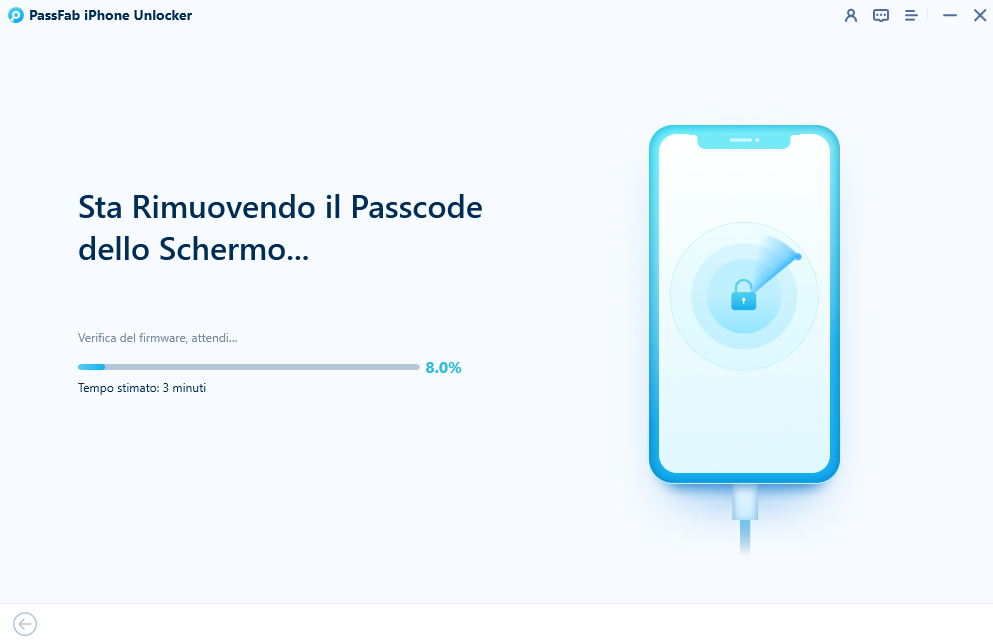
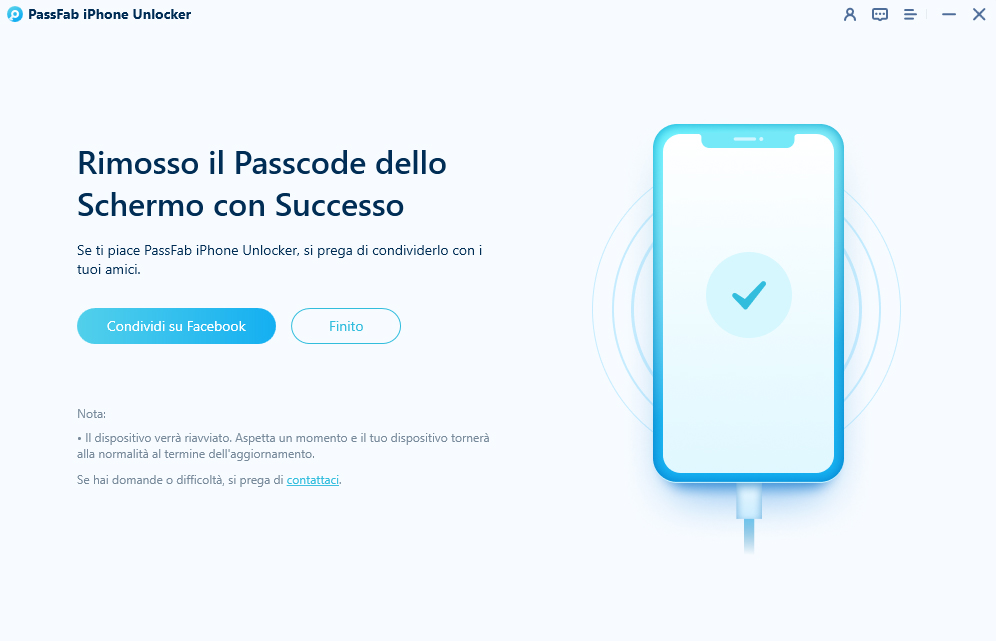
Ripristina l’iPhone con iTunes per Superare un iPhone Bloccato
Quando dimentichi la password e inserisci la password sbagliata per svariate volte, puoi causare la disattivazione dell'iPhone, sfortunatamente dovrai resettare il tuo iPhone. In questo processo, perderai tutti i tuoi dati,compreso il codice di accesso. Ripristinare il dispositivo con iTunes per resettare l’iPhone, è un metodo ufficiale che può occuparsi di come bypassare il blocco, tuttavia, ci saranno tre modi diversi di utilizzare iTunes.
Situazione 1: Ripristina Direttamente l’iPhone con iTunes
Prerequisiti:
1. che l’iPhone non sia disabilitato;
2. che l’iPhone sia collegato ad iTunes da prima;
3. che l’iPhone si fidi del tuo computer.
Come ripristinare direttamente il dispositivo con iTunes
Passaggio 1: Accendi il computer che è stato collegato al tuo iPhone.
Passaggio 2: Scarica o apri l'ultima versione di iTunes sul tuo computer e collega l’iPhone al PC con un cavo USB.
Passaggio 3: Dopo che iTunes ha rilevato l'iPhone, fai clic su "Riepilogo" nel menù a sinistra.
Passaggio 4: Premi "Ripristina iPhone".
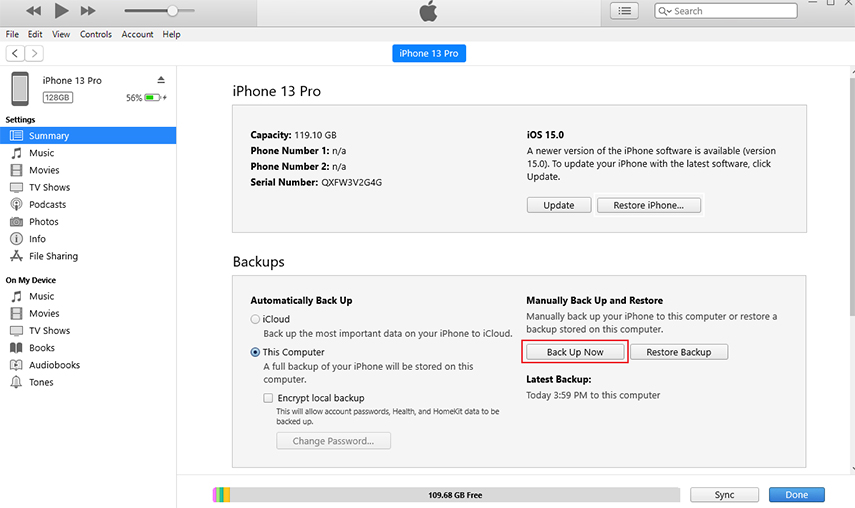
Passaggio 5: A questo punto sarà necessario pigiare nuovamente "Ripristina" ed attendere un momento finché iTunes non ha ripristinato correttamente il tuo iPhone.
Nota: In questa situazione, perderai i dati. Molti articoli affermano che questo metodo non causerà la perdita di dati, il che non è corretto. Ma in questo caso, iTunes può riconoscere automaticamente il tuo dispositivo, puoi eseguire il backup dei tuoi dati su iTunes.
Situazione 2: Metti l’iPhone in Modalità di Ripristino Prima di Ripristinarlo
Prerequisiti:
- iPhone è disabilitato.
- iPhone non si è mai fidato del tuo computer.
- iTunes non è in grado di riconoscere il tuo dispositivo.
Come mettere iPhone in modalità di ripristino per ripristinarlo
Passaggio 1: Metti l’iPhone in modalità di ripristino.
Per iPhone X o successivi, iPhone SE (2a generazione), iPhone 8 e iPhone 8 Plus
Tieni premuti sia il pulsante laterale che uno dei pulsanti del volume.
Trascina il cursore di spegnimento verso destra per spegnere il tuo iPhone quando appare.
Poi tieni premuto il pulsante laterale per connettere l’iPhone al computer e continua a tenerlo premuto finché non vedi la schermata della modalità di ripristino.
Per iPhone 7 e iPhone 7 Plus
Tieni premuto il pulsante laterale e rilasciali quando vedi il cursore Spegnimento.
Trascina il cursore per spegnere iPhone, quindi tieni premuto il pulsante Volume giù per connettere iPhone al computer.
Tieni premuto il pulsante Volume giù per accedere alla modalità di ripristino.
Per iPhone SE (1a generazione), iPhone 6s e versioni precedenti
Tieni premuto il pulsante laterale (in alto) finché non viene visualizzato il cursore Spegnimento. Trascinalo per spegnere iPhone.
Ora tieni premuto il tasto Home per connettere il tuo iPhone al computer.
Tieni premuto il tasto Home e rilascialo quando entra in modalità di ripristino.

Passaggio 2: Trova l'iPhone da ripristinare e pigia su "Ripristina", tra Ripristina e Aggiorna.

Situazione 3: Metti l’iPhone in modalità DFU Prima di Ripristinarlo
Prerequisiti:
iPhone è disabilitato.
iPhone non si è mai fidato del tuo computer.
iTunes non è in grado di riconoscere il tuo dispositivo.
iPhone non può entrare in modalità di ripristino.
Come mettere l’iPhone in modalità DFU per ripristinare l’iPhone
Passaggio 1: Metti il tuo iPhone in modalità DFU.
Per iPhone X e successivi
Collega il tuo iPhone con il cavo USB e apri iTunes sul computer.
Premi e rilascia il pulsante Volume Su, poi premi e rilascia il pulsante Volume Giù.
Premi il pulsante laterale e rilascialo quando appare il cursore di spegnimento a schermo. Trascina il cursore per spegnere il tuo iPhone.
Ora, tieni nuovamente premuto il pulsante laterale per 3 secondi.
Mentre tieni premuto il pulsante laterale, tieni premuto il pulsante Volume giù allo stesso tempo. Tieni premuti i due pulsanti per circa 10 secondi.
Dopodiché, puoi rilasciare il pulsante laterale ma continua a tenere premuto il pulsante Volume Giù per circa 5 secondi.
Per iPhone 7 e precedenti
Collega il tuo iPhone con il cavo USB al PC ed apri iTunes.
Tieni premuto il pulsante laterale per circa 3 secondi. Quando appare il cursore di spegnimento a schermo., trascinalo per spegnere il tuo iPhone.
Tieni premuto nuovamente il pulsante laterale per 3 secondi.
Quando tieni premuto il pulsante laterale, tieni premuto anche il pulsante Home nel frattempo per 10 secondi.
Nota: Se lo schermo rimane nero, sei entrato correttamente in modalità DFU. In caso contrario, hai fallito nel processo. I passaggi per utilizzare questo metodo descritti in molti altri articoli sono sbagliati, dovresti usarlo con cautela.
Passaggio 2: Verrai informato che il tuo dispositivo è entrato in modalità di ripristino. Fai clic su "OK" quando viene visualizzata a schermo una finestra pop-up per ripristinare il tuo iPhone.

Suggerimenti: L'accesso alla modalità di ripristino e alla modalità DFU è complicata da portare a fine. Se premi accidentalmente il tasto sbagliato, il tuo iPhone potrebbe bloccarsi sulla schermata nera permanentemente, quindi se riesci a scaricare il software sul computer, ti suggerisco di scegliere il metodo sopra.
Bypassa la Schermata di Blocco dell'iPhone tramite Trova il mio iPhone
Vuoi sapere se ci sono altri metodi? Sì, certo, puoi anche usare Trova il mio iPhone per bypassare il codice o iPhone. Ma ci sono due requisiti:
Visita icloud.com e poi accedi con il tuo ID Apple e la rispettiva password. Se hai dimenticato l'ID Apple e la password, puoi fare clic per rimuovere l'ID Apple.

Scegli Trova iPhone dall'elenco delle app e inserisci nuovamente la password.

Fai clic su "Tutti i dispositivi" e trova l'iPhone bloccato.

Poi seleziona "Cancella iPhone" e fai clic su "Cancella" per confermare.


Infine, reinserisci la password dell'ID Apple.

In questo passaggio ci sono molte opzioni. Seleziona "Condividi".

Ora scegli "Messaggi" da condividere.

Digita alcune parole nel campo "A: " e fai clic su "Invio".

- Il testo che hai digitato avrà un'evidenziazione verde. Selezionalo e premi il tasto "+".
Ora, scegli "Crea ora contatto" quando viene visualizzata una nuova finestra.

In questa interfaccia, fai clic su "aggiungi foto" e seleziona "Scegli foto".

01 Che abbia abilitato “Trova il mio” sul tuo iPhone.
02Che lei conosca l'Apple ID e la password del telefono.
Passaggi dettagliati per utilizzare “Trova il mio iPhone”
Vai Oltre al Passcode dell’iPhone Ingannando Siri
Se non vuoi utilizzare software di terze parti o perdere dati, ingannare Siri è la scelta per te. Ma non possiamo garantire che riesca a bypassare il passcode dell'iPhone, dopo tutto, le possibilità di successo sono molto basse. Inoltre, il processo operativo è molto complicato. Inoltre, è disponibile solo per iOS 8 e iOS 12.1.
Come bypassare il passcode dell'iPhone utilizzando Siri
Tieni premuto il tasto Home per attivare Siri e dì "Ehi Siri, che ore sono?"
Fare clic sull'icona dell'orologio, vai sull'Orologio mondiale e pigia su "+" per aggiungere un altro lucchetto.
Ora devi cercare una città, inserisci alcune parole a piacere e scegli "Seleziona tutto".

Ultima Opzione: Bypassa il Passcode dell'iPhone Utilizzando il Software Forensic
Impossibile ottenere il passcode dell'iPhone selezionando Siri? Allora c'è solo l'ultimo modo. Si chiama strumento forense, il che significa che devi anche scaricare un software di terze parti e applicare una licenza. Uno degli strumenti forensi è Elcomsoft iOS Forensic Toolkit. Se sei interessato a questa tecnica, puoi scaricarla per provarla. Ma questo processo operativo è molto problematico e richiede molto tempo e richiede anche l'uso di iTunes. Pertanto, in confronto, PassFab iPhone Unlocker è migliore.
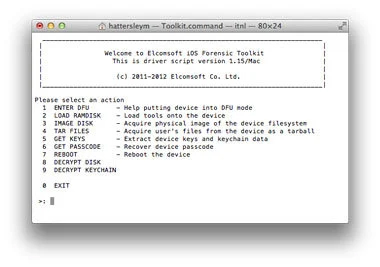
Alcune Curiosità sul Bypass del Passcode di iPhone che Devi Sapere
1. Come Eseguire il Backup dei Dati Prima di Bypassare il Passcode?
Dopo aver letto il contenuto precedente, devi sapere che perderai tutti i dati quando elimini il passcode su iPhone. Ma fortunatamente, puoi eseguire il backup dei dati prima di bypassare il codice di blocco dell'iPhone.
Se il tuo iPhone bloccato può essere rilevato da iTunes, ecco cosa puoi fare:
Passaggio 1: Collega l’iPhone ad iTunes con USB e fai clic sull'icona del telefono.
Passaggio 2: Pigia su "Riepilogo" e scegli "Esegui backup adesso".
Passaggio 3: Attendi il completamento del backup.
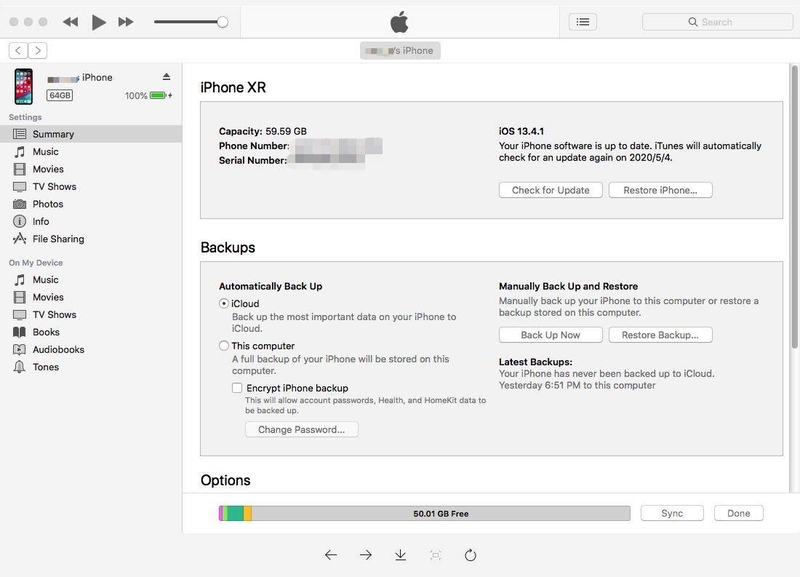
2. Come Cambiare la Password in una Password a 4 cifre?
Non c'è dubbio che una password a 4 cifre sia più facile da ricordare rispetto ad una password a 6 cifre, meno facile da dimenticare.
Segui questi passaggi se vuoi cambiarla:
- Vai nelle Impostazioni e trova Face ID e codice.
- Per modificare la password, fai clic su Modifica passcode e inserisci la password attuale.
- Tocca Opzioni codice e scegli Codice numerico a 4 cifre.
Ora imposta il passcode a 4 cifre e inseriscilo di nuovo per confermare.

3. Come Modificare le Impostazioni del Codice di Accesso?
Puoi anche andare su Impostazioni> Face ID e passcode e inserisci il passcode corrente prima di modificare le impostazioni del passcode. Puoi impostare Face ID, disattivare o modificare il Passcode e alcune altre impostazioni correlate.
4. Come Bypassare il Passcode dell'iPhone Senza Perdere Dati?
Molti utenti iPhone sono curiosi al riguardo, quindi ecco la risposta.
Per bypassare il passcode dell'iPhone senza perdere i dati è impossibile, in caso di password smarrita. Tuttavia, puoi eseguire il backup dei dati prima di bypassare il passcode di iPhone. Se iTunes non è disponibile per il backup dei dati, puoi anche utilizzare un software di terze parti per aiutarti a risolvere questo problema.
Conclusioni
In conclusione, questa guida coprirà tutti i metodi praticabili che puoi utilizzare per bypassare il passcode tranne Siri. Speriamo che sfruttando questa guida, otterrai la soluzione se hai dimenticato involontariamente la password dell'iPhone. E se le condizioni lo consentono, ti suggeriamo di utilizzare PassFab iPhone Unlocker per oltrepassare il passcode dell'iPhone, siccome è uno strumento potente e molto facile da utilizzare.